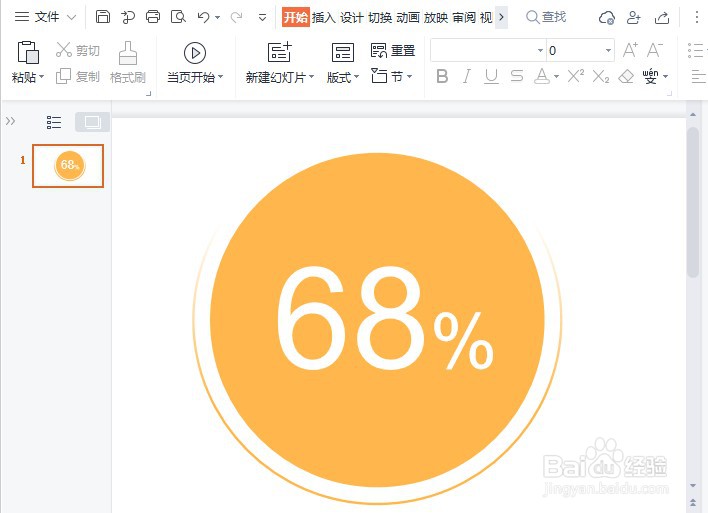WPS如何绘制渐变圆弧
1、打开界面后,点击插入菜单中的形状选项,选择椭圆样式;
2、拖动鼠标画一个15x15厘米的圆形,并将颜色填充修改为橙色,设置无轮廓效果;
3、复制圆形,并将高宽修改为16.5x16.5厘米;
4、打开复制圆形的对象属性面板,修改无填充以及渐变线效果;
5、按下图所示参数调整圆弧的渐变颜色、位置以及透明度;
6、为圆弧与圆形设置居中对齐,即可完成圆形的弧线绘制。
声明:本网站引用、摘录或转载内容仅供网站访问者交流或参考,不代表本站立场,如存在版权或非法内容,请联系站长删除,联系邮箱:site.kefu@qq.com。
阅读量:59
阅读量:66
阅读量:25
阅读量:60
阅读量:88